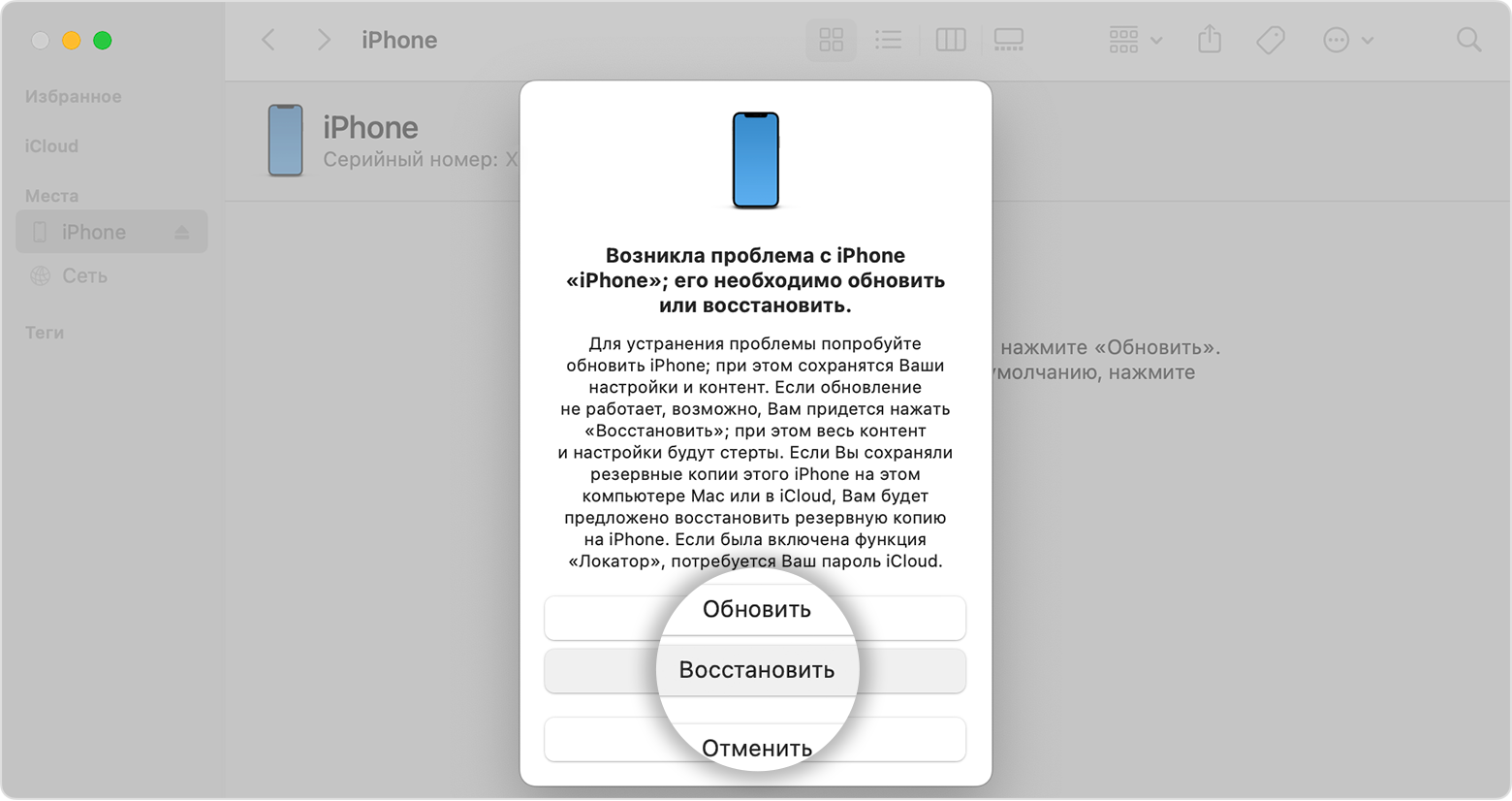Как разблокировать телефон, если забыл пароль
Забытый пароль от смартфона часто создает проблемы на ровном месте: иногда даже такие важные вещи напрочь вылетают из головы. Впрочем, даже если вы забыли пароль, бить тревогу еще рано — есть несколько методов, которые помогут снять блокировку экрана без обращения к специалистам. Сейчас мы о них расскажем.

Сбросьте пароль при помощи учетной записи Google
Данный способ подойдет только для старых смартфонов на базе ранних версий Android, но его стоит попробовать, даже если вы не помните, какую версию операционной системы использует ваш телефон.
- Откройте экран блокировки смартфона.
- Неправильно введите пароль, ПИН-код или графический ключ пять раз.
- Если ваше устройство поддерживает данный метод, то на экране появится уведомление с вопросом, помните ли вы пароль.
- Нажмите на уведомление — оно переведет вас на экран логина Google.
- Введите логин и пароль от учетной записи Google, которая привязана к смартфону.
- После этого телефон должен разблокироваться.
Если вы забыли пароль от нужного аккаунта Google, то предварительно восстановите его через специальную страницу — для этого необходимо ввести хотя бы адрес почты.
Воспользуйтесь онлайн-сервисами от производителя смартфона
Многие популярные бренды (например, Samsung, Xiaomi или OnePlus) поддерживают удаленный доступ к телефонам своего производства не только через Google, но и через собственные облачные сервисы. Они позволяют скопировать данные, найти смартфон на карте, синхронизировать контакты — иногда их также можно использовать для сброса пароля. Но для этого должны выполняться два условия.
- Телефон обязательно должен быть подключен к Интернету.
- На устройстве должен быть рабочий аккаунт соответствующего сервиса — его нужно регистрировать на отдельном сайте.
Проверить, поддерживает ли ваше устройство подобные сервисы, можно на официальном сайте производителя или в руководстве пользователя.
Функция Smart Lock
Если сброс пароля через Google работает на старых телефонах, то этот способ подойдет для современных моделей. Почти каждый актуальный смартфон оснащен т.н. функцией Smart Lock — она автоматически снимает блокировку экрана при определенных условиях. Например, когда к телефону подключается одно из доверенных Bluetooth-устройств, или владелец устройства берет его в руки.
Опять же, данный метод не поможет снять блокировку экрана, если функция Smart Lock не была настроена заранее. Рекомендуем подумать об этом на будущее — параметры можно найти в меню «Безопасность».
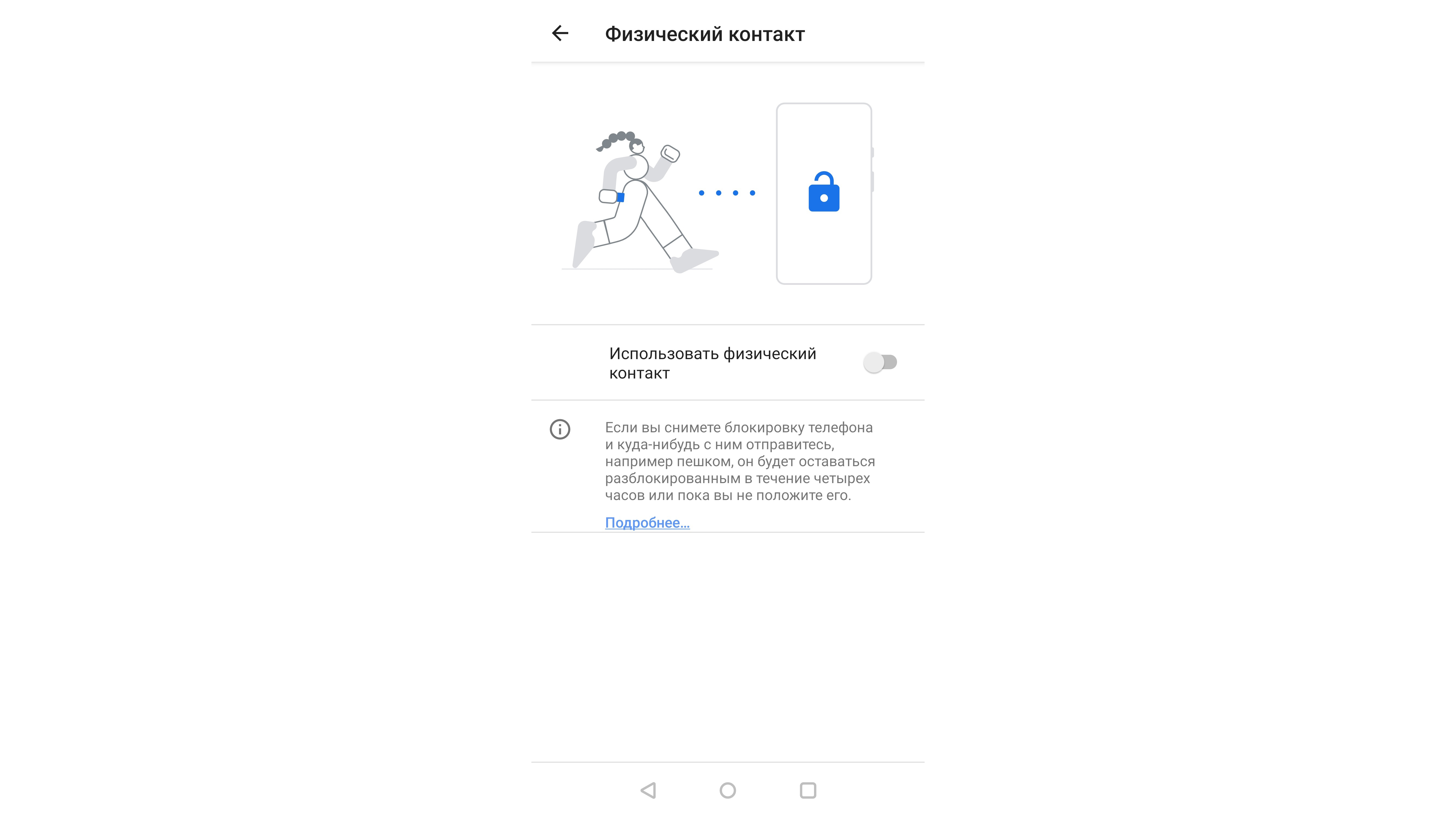
Как разблокировать телефон через сайт «Найти устройство»
Android-смартфоны поддерживают функцию дистанционного форматирования через специальный сервис Google. Все данные, хранящиеся в памяти устройства, будут потеряны, но эта процедура также сбросит пароль блокировки экрана. Если вы регулярно синхронизировали содержимое смартфона с облачным-хранилищем, позднее его можно будет без труда восстановить через резервные копии. Но здесь вновь необходимо выполнить ряд условий.
- К телефону должен быть привязан аккаунт Google.
- Телефон должен быть подключен к Интернету.
- На телефоне включены функции «Местоположение» и «Найти устройство».
Если все три требования выполнены, то дальнейшие ваши дальнейшие шаги выглядят следующем образом.
- Откройте официальный сайт сервиса «Найти устройство» и войдите в учетную запись Google, привязанную к смартфону.
- Слева должен появиться список устройств. Если вы используете несколько мобильников, выберите заблокированный.
- Нажмите на кнопку «Очистить устройство» внизу списка и подтвердите действие.
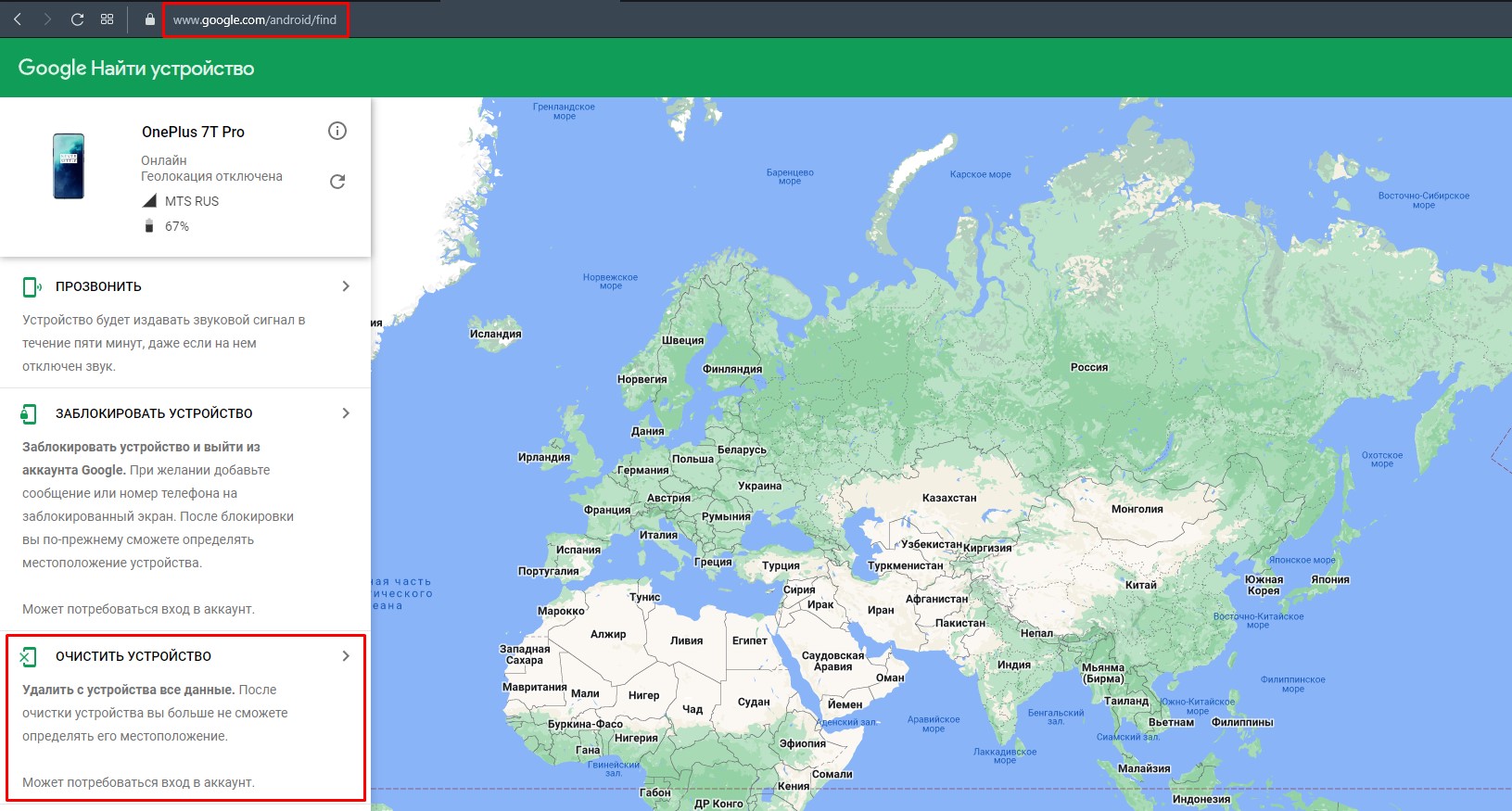
Откатите смартфон к заводским настройкам
Если вы забыли пароль, но ни один из методов выше не помог разблокировать экран, проблему можно решить при помощи сброса устройства до заводских настроек. Вы потеряете всю хранящуюся на смартфоне информацию, зато гарантированно снимите блокировку.
Перед тем, как начинать процедуру, рекомендуем поискать в Интернете подробную инструкцию о том, как войти в режим восстановления на смартфоне вашего бренда. Некоторые производители запирают эту функцию за строго определенной комбинацией клавиш или операций.
- Выключите смартфон. Если мобильник оснащен картой памяти, вытащите ее из устройства.
- Нажмите и удерживайте кнопку питания и кнопку уменьшения громкости одновременно. Если через несколько секунд ничего не произойдет, попробуйте зажать кнопку питания и кнопку увеличения громкости (для этого мы и рекомендуем найти информацию заранее).
- Если комбинация клавиш правильная, то вскоре на экране появится меню восстановления.
- Найдите в списке один из следующих пунктов: Recovery, Wipe data, Factory reset или Forgot password. На разных смартфонах они могут называться и выглядеть по-разному.
- Подтвердите действие либо нажав на экран, либо нажав на кнопку питания.
Если вы все сделали правильно, телефон начнет откат настроек — процесс может занять несколько минут. После перезагрузки устройство может потребовать данные учетной записи Google, но экран не будет заблокирован.
Как снять блокировку iPhone
К сожалению, если вы забыли пароль от iPhone, то решить проблему можно лишь одним способом — откатом до заводских настроек. Как и на Android-смартфонах, эта процедура полностью отформатирует устройство, включая удаление кода-пароля, фотографий, приложений и другого контента. Потерянные данные можно будет восстановить через iCloud.
Для сброса настроек необходимо подсоединить выключенный телефон к компьютеру, на котором установлена программа iTunes (Windows) или Finder (macOS). Нажатие определенной комбинации клавиш переведет устройство в режим восстановления — далее вам останется лишь следовать инструкциям на экране компьютера.
Пошаговое руководство по сбросу заводских настроек iPhone можно изучить на официальном сайте Apple.